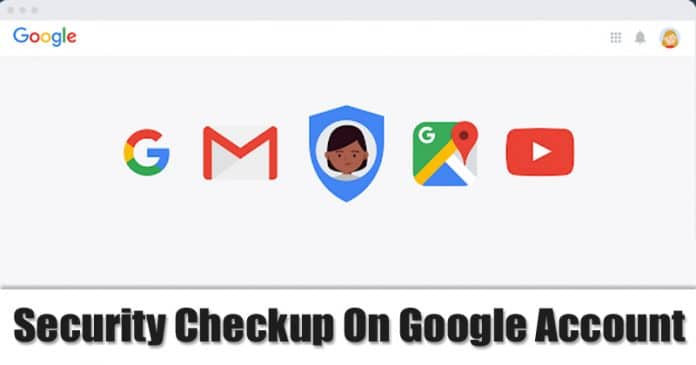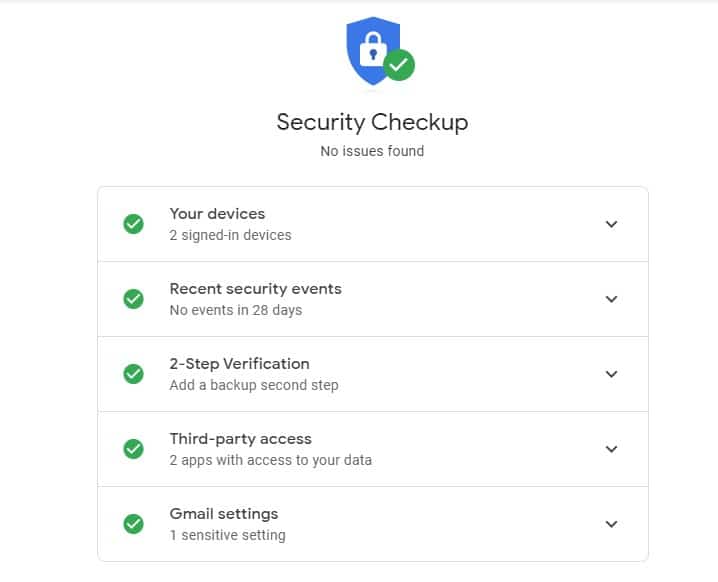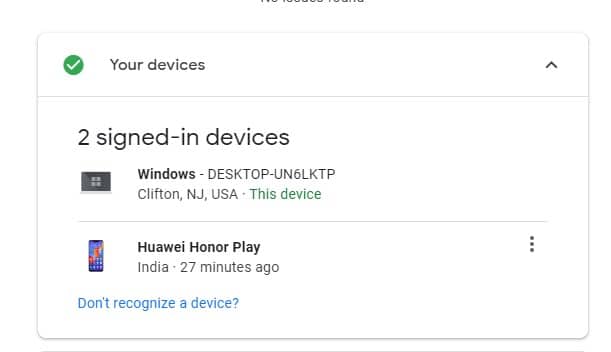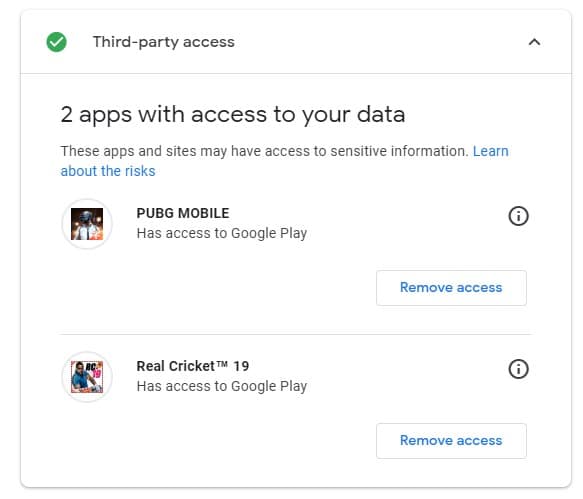في عالمنا الحديث، يعتبر الإنترنت جزءًا مهمًا من حياتنا اليومية، إذ نستخدمه للتواصل مع الآخرين، والتسوق، والبحث عن المعلومات، والكثير من الأشياء الأخرى. ومن بين الخدمات التي تستخدمها معظم الأشخاص على الإنترنت هي خدمات جوجل، حيث يستخدمون حسابات جوجل للوصول إلى خدماتها المختلفة، مثل بريد جوجل، ومتجر جوجل بلاي، ومحرك بحث جوجل.
ومع تزايد استخدام هذه الخدمات، يزداد أيضًا القلق بشأن أمان حسابات جوجل، حيث يمكن لأي شخص يحصل على اسم المستخدم وكلمة المرور الخاصة بحساب جوجل الوصول إلى معلوماتك الشخصية والتجارية الهامة. لذلك، يجب على المستخدمين الاهتمام بأمان حساباتهم على جوجل واجراء فحص الأمان اللازم.
في هذا المقال، سنتحدث عن كيفية إجراء فحص الأمان على حساب جوجل، والخطوات التي يمكن اتباعها لحماية حساب جوجل الخاص بك من الاختراق والاستغلال. سنتحدث أيضًا عن أهمية الحفاظ على أمان حساب جوجل للحفاظ على خصوصية معلوماتك الشخصية والتجارية، وتجنب الأضرار التي يمكن أن تسببها الاختراقات والاستغلالات في حساب جوجل الخاص بك.
خطوات إجراء فحص الأمان على حساب جوجل الخاص بك
ومع ذلك، يجب التنبيه إلى أنه في حال ظهور أي خطأ عند فحص أمان حساب جوجل، فإنه يتعين إصلاحه يدويًا. لذلك، سنتحدث الآن عن كيفية إجراء فحص أمني لحساب جوجل.
1. على كمبيوتر سطح المكتب / كمبيوتر محمول
إذا كنت ترغب في تأمين حساب جوجل الخاص بك، يمكنك إجراء فحص أمني بسهولة. يتطلب الأمر بعض الخطوات البسيطة التي يمكن اتباعها لتعزيز مستوى الأمان لحسابك على جوجل. وفيما يلي بعض الخطوات التي يمكن اتباعها:
الخطوة 1. أولاً وقبل كل شيء ، افتح هذا الرابط في متصفح الويب الخاص بك.
الخطوة 2 .عند الانتهاء من ذلك، ستظهر لك الشاشة التالية التي تتضمن قائمة بالأجهزة المتصلة بحساب Google الخاص بك، إضافة إلى أحداث الأمان وغيرها من المعلومات ذات الصلة.
الخطوة الثالثة . للتحقق من الأجهزة التي تم تسجيل الدخول عليها، يجب توسيع لوحة “أجهزتك”، وفي حال وجدت أي شيء مريب يمكن النقر على زر “إزالة” لإزالة الحساب من الجهاز.
الخطوة 4. بالمثل، يمكن التحقق من التطبيقات التي لديها وصول إلى بياناتك عن طريق توسيع خيار “وصول الطرف الثالث”. كما يمكن إبطال وصول التطبيق إلى حساب Google الخاص بك مباشرةً من نفس الصفحة.
هذا كل شيء ، لقد انتهيت! سيضمن إجراء فحص أمني على حسابك في Google طبقة إضافية من الأمان. إذا كانت لديك أي شكوك أخرى تتعلق بهذا ، فأخبرنا بذلك في مربع التعليقات أدناه.
2. تشغيل فحص الأمان على حساب جوجل للاندرويد
إذا كنت لا تتوفر على جهاز كمبيوتر ولكن تريد إجراء فحص أمني فوري على حساب Google الخاص بك، فيمكنك استخدام هاتفك الذكي الذي يعمل بنظام Android. يمكن اتباع بعض الخطوات البسيطة التالية لإجراء فحص أمني على حساب Google الخاص بك:
الخطوة 1. أولاً وقبل كل شيء ، افتح الإعدادات واضغط على الحسابات. تحت الحساب ، حدد “حساب جوجل “. ”
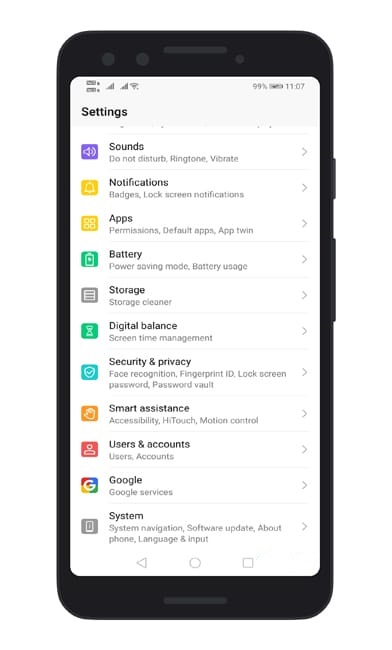
الخطوة 2. بعد ذلك ، انقر فوق “إدارة حساب Google الخاص بك”
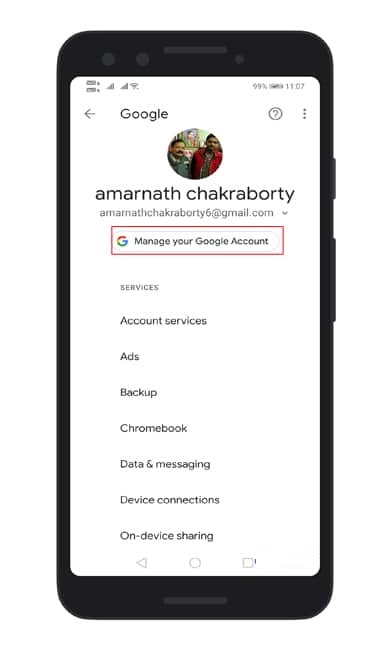
الخطوة الثالثة. في الصفحة التالية ، حدد علامة التبويب “الأمان” ثم انقر فوق خيار “الحساب الآمن” .
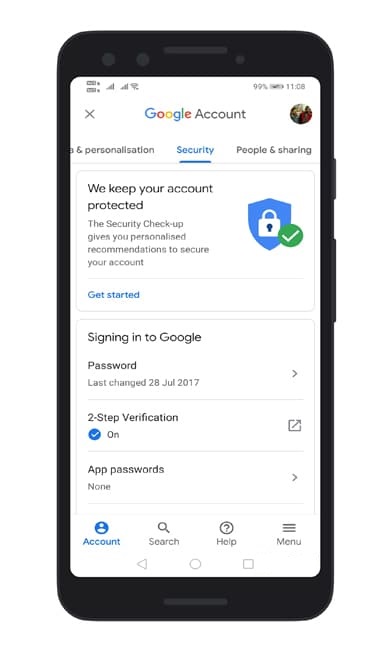
الخطوة 4. الآن سترى صفحة فحص الأمان على Android. يمكنك إجراء تغييرات كما تفعل على جهاز الكمبيوتر.
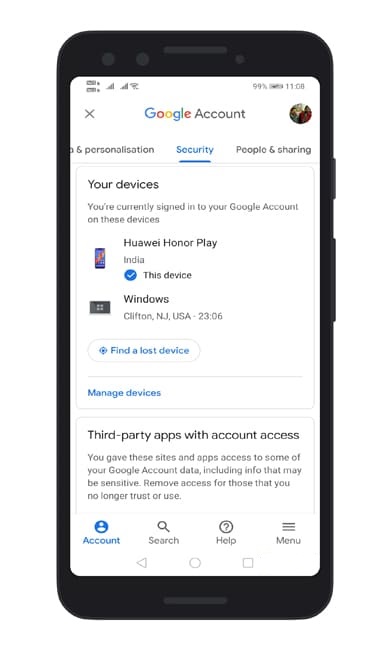
هذا هو! انتهيت. هذه هي الطريقة التي يمكنك بها إجراء فحص أمني على حسابك في Google. إذا كانت لديك أي شكوك أخرى تتعلق بهذا ، فأخبرنا بذلك في مربع التعليقات أدناه.
لذلك ، ما سبق يدور حول كيفية إجراء فحص أمني على حساب Google الخاص بك. آمل أن يكون هذا المقال قد ساعدك في مشاركته مع أصدقائك أيضًا.